Slack: วิธีกำหนดค่าวิธีที่ผู้คนสามารถเข้าร่วมพื้นที่ทำงาน

ผู้ใช้เป็นส่วนสำคัญของพื้นที่ทำงาน Slack เห็นได้ชัดว่าหากไม่มีผู้ใช้จะไม่มีใครโพสต์หรืออ่านข้อความใด ๆ ที่จะสามารถเพิ่มคนเข้าไปได้

ในบริษัทขนาดกลางหรือขนาดใหญ่ จำนวนแต่ละทีมและโครงการมีแนวโน้มที่จะสูงกว่าในบริษัทขนาดเล็ก เช่นเดียวกับจำนวนพนักงาน Slack ให้คุณสร้างช่องได้มากเท่าที่คุณต้องการ สิ่งนี้อำนวยความสะดวกในการสื่อสารที่ง่ายสำหรับแต่ละทีมและโครงการของคุณ ซึ่งสามารถเก็บการสนทนาที่เกี่ยวข้องกับตนเองได้ในที่เดียว และมีช่องทางอื่นๆ ทั่วทั้งบริษัทหรือทีมสำหรับการสนทนาที่เกี่ยวข้องน้อยกว่า
หนึ่งในเครื่องมือที่ Slack นำเสนอเพื่อให้ค้นหาและจัดกลุ่มช่องที่คล้ายกันได้ง่ายขึ้น เช่นเดียวกับการส่งเสริมรูปแบบการตั้งชื่อที่เป็นมาตรฐานมากขึ้น ก็คือ "คำนำหน้าช่อง" “คำนำหน้าช่อง” เป็นคำสั้นๆ ที่ออกแบบมาเพื่อนำหน้าชื่อช่องเพื่อช่วยจัดระเบียบช่อง Slack มาพร้อมกับคำนำหน้าช่องเริ่มต้นสามช่อง แม้ว่าจะไม่มีช่องพื้นที่ทำงานเริ่มต้นใช้คำนำหน้าช่องดังกล่าว พวกเขาคือ "ความช่วยเหลือ" "โครงการ" และ "ทีม" ออกแบบมาเพื่อเน้นช่องทางสำหรับคำถามหรือแหล่งข้อมูลที่เป็นประโยชน์ ทำงานร่วมกันในโครงการ หรือทำงานร่วมกันระหว่างทีมตามลำดับ
เมื่อคุณเลือกคำนำหน้าช่องในขณะที่คุณตั้งชื่อช่อง ระบบจะตามด้วยยัติภังค์ในทันที ดังนั้นคุณจึงสามารถพิมพ์ชื่อช่องของคุณได้ตามปกติ
หากคุณต้องการเพิ่มคำนำหน้าช่องใหม่ คุณต้องไปที่การตั้งค่าการปรับแต่งพื้นที่ทำงาน ในการดำเนินการนี้ คุณต้องคลิกชื่อพื้นที่ทำงานที่มุมบนขวาก่อน ถัดไป ในเมนูดรอปดาวน์ เลือก "การตั้งค่าและการดูแลระบบ" จากนั้นเลือก "กำหนดเอง" เพื่อเปิดการตั้งค่าการปรับแต่งพื้นที่ทำงานในแท็บใหม่
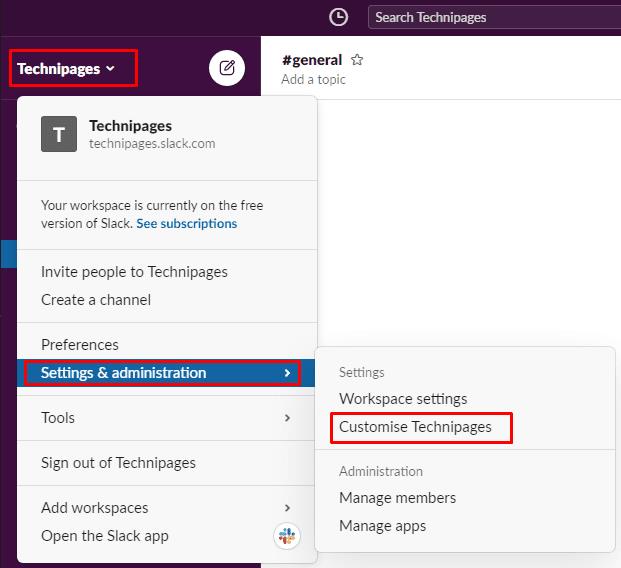
หากต้องการไปที่การตั้งค่าการปรับแต่งพื้นที่ทำงาน ให้คลิกที่ชื่อพื้นที่ทำงานในแถบด้านข้าง Rhen เลือก "การตั้งค่าและการดูแลระบบ" และ "ปรับแต่ง"
เมื่อคุณอยู่ในการตั้งค่าการปรับแต่งพื้นที่ทำงานแล้ว ให้สลับไปที่แท็บ "คำนำหน้าช่อง" หากต้องการเพิ่มคำนำหน้าช่องใหม่ ให้คลิก "เพิ่มคำนำหน้า" ที่มุมล่างซ้าย
เคล็ดลับ : คุณไม่สามารถแก้ไขคำนำหน้าช่องที่มีอยู่ได้
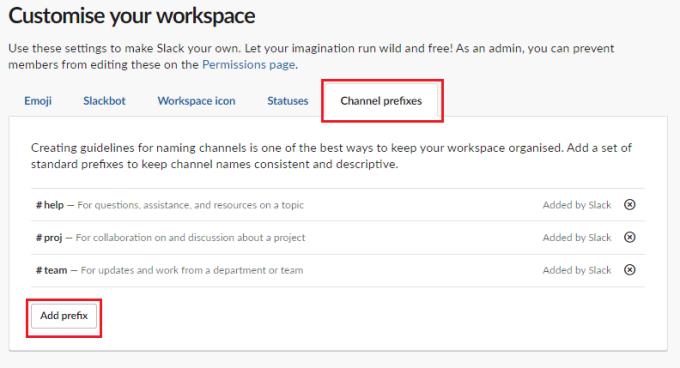
ป้อนคำนำหน้าที่คุณต้องการเพิ่มและคำอธิบายสั้นๆ ว่าควรใช้เมื่อใด จากนั้นคลิก "บันทึก" เมื่อดำเนินการเสร็จ
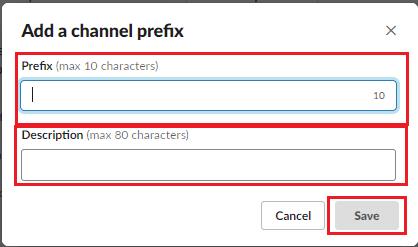
ป้อนคำนำหน้าที่คุณต้องการเพิ่มและคำอธิบายสั้นๆ ว่าควรใช้เมื่อใด จากนั้นคลิก "บันทึก"
คำนำหน้าช่องใน Slack ได้รับการออกแบบมาเพื่อให้จัดกลุ่มและค้นหาช่องบางประเภทได้ง่ายขึ้น และสนับสนุนให้ใช้รูปแบบการตั้งชื่อที่เป็นมาตรฐานมากขึ้น “โดยทำตามขั้นตอนในคู่มือนี้ คุณสามารถเพิ่มคำนำหน้าช่องใหม่ลงในพื้นที่ทำงานของคุณ
ผู้ใช้เป็นส่วนสำคัญของพื้นที่ทำงาน Slack เห็นได้ชัดว่าหากไม่มีผู้ใช้จะไม่มีใครโพสต์หรืออ่านข้อความใด ๆ ที่จะสามารถเพิ่มคนเข้าไปได้
ไม่พอใจกับบันทึกการทำงานเริ่มต้นใน Slack ใช่ไหม ดูขั้นตอนที่ต้องปฏิบัติตามเพื่อเปลี่ยนแปลง
ค้นพบวิธีสร้างช่องเมื่อคุณต้องการบน Slack ดูขั้นตอนที่คุณต้องปฏิบัติตามเพื่อสร้าง
ตั้งค่า Slack เป็นภาษาที่คุณถนัด ดูว่าคุณสามารถปรับการตั้งค่าภาษาได้อย่างไร
Slack คือแอปการสื่อสารแบบแชนเนลที่ช่วยให้สมาชิกของเวิร์กสเปซสามารถสื่อสารกันได้ พื้นที่ทำงานแต่ละแห่งจะได้รับเชิญเท่านั้นในทางเทคนิค แต่ถ้าเป็น ป้องกันไม่ให้ไฟล์ถูกแชร์แบบสาธารณะใน Slack พร้อมคำแนะนำนี้เพื่อปิดใช้งานการแชร์ไฟล์สาธารณะ
ได้ยินเสียงที่คุณต้องการเมื่อคุณได้รับการแจ้งเตือนใน Slack ดูสิ่งที่ต้องเปลี่ยนเพื่อปรับแต่งเสียงการแจ้งเตือน
คุณสามารถใช้ Slacks Access Logs เพื่อควบคุมกิจกรรมที่น่าสงสัยได้ ดูว่าคุณสามารถเข้าถึงได้อย่างไร
ต้องมีบันทึกการทำงาน มีอะไรมากมายให้จำว่าถ้าคุณไม่บันทึกไว้ที่ไหนสักแห่ง คุณจะลืมสิ่งสำคัญบางอย่างไป ที่อา
เปลี่ยนสิ่งที่ปุ่ม Enter ทำบน Slack เพื่อขึ้นบรรทัดใหม่ ด้วยวิธีนี้ คุณจะไม่ส่งข้อความก่อนเวลาอันควร
ควบคุมสิ่งต่างๆ กับสมาชิกของคุณใน Slack นี่คือวิธีที่คุณสามารถจัดการได้
รักษาบัญชี Slack ของคุณให้ปลอดภัยด้วยการเปลี่ยนรหัสผ่านเป็นระยะ ดูขั้นตอนที่คุณต้องปฏิบัติตามเพื่อทำการเปลี่ยนแปลงนี้
บางครั้งก็ชัดเจนว่าผู้ใช้บางคนจะเป็นส่วนหนึ่งของช่องทางใด ดูวิธีที่คุณสามารถเพิ่มผู้ใช้บางคนลงในช่องเหล่านั้นโดยอัตโนมัติ
เมื่อหัวข้อกำลังเป็นที่นิยมเกินกว่าจะเพิกเฉย ทำไมไม่สร้างช่องสำหรับหัวข้อนั้นบน Slack ล่ะ ดูวิธีการสร้างช่อง
ลบข้อความแจ้งที่ไม่จำเป็นออกจาก Slack ดูวิธีลบเครื่องหมายเมื่ออ่านเพื่อให้มีสิ่งรบกวนน้อยลง
Slack เป็นตัวช่วยที่ยอดเยี่ยมสำหรับการสื่อสารในโรงเรียน ธุรกิจ และที่ทำงาน แทนที่จะเป็นอีเมลและสำเนาที่ไม่รู้จบ คุณและทีมหรือชั้นเรียนของคุณสามารถมี
แม้ว่าแอป Jira จะใหม่ แต่ก็กลายเป็นหนึ่งในแอพที่ดีที่สุดสำหรับการตั้งค่าการเตือนและการแจ้งเตือนในกลุ่ม Slack อย่างรวดเร็ว Jira ไม่เพียงแต่บทช่วยสอนนี้จะสอนคุณเกี่ยวกับการตั้งค่าตัวเตือน Jira ใน Slack Groups
หลีกเลี่ยงการพูดอะไรที่น่าอายเมื่อเข้าร่วมสาย Slack และเข้าร่วมโดยปิดไมโครโฟน ดูการตั้งค่าที่คุณต้องเปลี่ยนเพื่อปิดใช้งานไมโครโฟนเมื่อเข้าร่วมสายหย่อน
ดูว่าคุณสามารถปิดภาพเคลื่อนไหวและอิโมจิทั้งหมดใน Slack ได้อย่างไรสำหรับวันที่ปราศจากสิ่งรบกวน มันจะใช้เวลาสักครู่
ดูว่าการเปลี่ยนเขตเวลาใน Slack นั้นง่ายเพียงใดด้วยบทช่วยสอนนี้ คุณจะเปลี่ยนเขตเวลาได้ภายในเวลาไม่ถึงนาที
หาก Slack แจ้งว่าไม่สามารถยืนยันลิงก์คำเชิญได้ แสดงว่าลิงก์อาจหมดอายุหรือผู้ส่งเพิกถอน หรือบริการไม่สามารถตรวจสอบได้
คุณต้องการกำหนดการประชุมที่เกิดขึ้นซ้ำใน MS Teams กับสมาชิกในทีมเดียวกันหรือไม่? เรียนรู้วิธีการตั้งค่าการประชุมที่เกิดขึ้นซ้ำใน Teams.
เราจะแสดงวิธีการเปลี่ยนสีที่เน้นข้อความสำหรับข้อความและฟิลด์ข้อความใน Adobe Reader ด้วยบทแนะนำแบบทีละขั้นตอน
ในบทแนะนำนี้ เราจะแสดงให้คุณเห็นวิธีการเปลี่ยนการตั้งค่า Zoom เริ่มต้นใน Adobe Reader.
Spotify อาจจะน่ารำคาญหากมันเปิดขึ้นมาโดยอัตโนมัติทุกครั้งที่คุณเริ่มเครื่องคอมพิวเตอร์ ปิดการเริ่มต้นอัตโนมัติโดยใช้ขั้นตอนเหล่านี้.
หาก LastPass ไม่สามารถเชื่อมต่อกับเซิร์ฟเวอร์ ให้ล้างแคชในเครื่อง ปรับปรุงโปรแกรมจัดการรหัสผ่าน และปิดการใช้งานส่วนขยายของเบราว์เซอร์ของคุณ.
Microsoft Teams ไม่รองรับการส่งประชุมและการโทรไปยังทีวีของคุณโดยตรง แต่คุณสามารถใช้แอพการสะท้อนหน้าจอได้
ค้นพบวิธีแก้ไขรหัสข้อผิดพลาด OneDrive 0x8004de88 เพื่อให้คุณสามารถเริ่มต้นใช้งานการจัดเก็บข้อมูลในคลาวด์ของคุณอีกครั้ง
สงสัยว่าจะรวม ChatGPT เข้ากับ Microsoft Word ได้อย่างไร? คู่มือนี้จะแสดงให้คุณเห็นวิธีการทำเช่นนั้นโดยใช้ ChatGPT สำหรับ Word add-in ใน 3 ขั้นตอนง่ายๆ.
รักษาแคชให้เป็นระเบียบในเบราว์เซอร์ Google Chrome ของคุณด้วยขั้นตอนเหล่านี้.
ตอนนี้ยังไม่สามารถปิดการตั้งคำถามแบบไม่ระบุชื่อใน Microsoft Teams Live Events ได้ แม้แต่ผู้ที่ลงทะเบียนยังสามารถส่งคำถามแบบไม่ระบุชื่อได้.


























